Добавляем в конце команды
cmd >> /var/log/vaccine.log 2>&1Рассказываю сложные вещи простыми словами
Добавляем в конце команды
cmd >> /var/log/vaccine.log 2>&1Переходим в раздел Images и нажимаем кнопку Create Image

выбираем источник Disk (по умолчанию именно он установлен).
Читать далее «Google Platform Cloud. Скачивание образа виртуальной машины»Требуется при помощи программы openssl преобразовать *.pfx сертификат в два файла: открытый сертификат и приватный ключ.
Примечание: если установлен GIT то openssl можно использовать и оттуда:
C:\Program Files\Git\usr\bin\openssl.exe
Внимание: при работе с сертификатом *.pfx требуется пароль для работы с ним без.
Читать далее «Установка pfx сертификата на NGINX»Устанавливаем все обновления
sudo apt update && sudo apt upgrade -yПримечание: мы изначально предполагаем, что apache2 установлен на сервере.
Проверяем версию apache2
apache2 -v
# Server version: Apache/2.4.41 (Ubuntu)
Показывает количество подключений на каждый БД:
SELECT
DB_NAME(dbid) as DBName,
COUNT(dbid) as NumberOfConnections,
loginame as LoginName
FROM
sys.sysprocesses
WHERE
dbid > 0
GROUP BY
dbid, loginame
И это дает общее количество:
SELECT
COUNT(dbid) as TotalConnections
FROM
sys.sysprocesses
WHERE
dbid > 0
Оригинал статьи: https://techarks.ru/qa/database/kak-opredelit-obshee-koliches-AS/
Вебинар: Google Cloud Platform: Виртуальные машины, автоматизация и масштабирование
Для выполнения данной операции используется стандартная утилита top.
Выполняем crontab -e и добавляем следующую строку:
*/1 * * * * top -bi -n1 >> top.log
Указанная инструкция означает, что выполнять нужно каждую минуту команду top -bi -n1
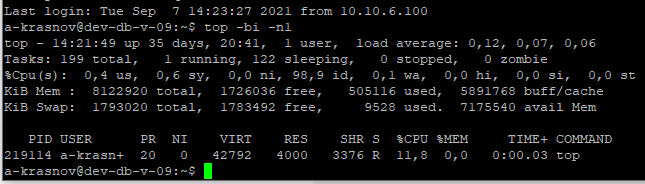
Далее после сбора данных, требуется прочитать информацию при помощи скрипта написанного для nodejs:
Читать далее «Сбор основных показателей сервера Ubuntu»По умолчанию сервера Google Cloud Platform предоставляются без swap, а это плохо, потому что если используется e2-micro оперативная память в 1G быстро закончится.
Чтобы оставить сервер работоспособным можно подключить swap:
При настройки swap использовался сервер Ubuntu 18.04
sudo swapon --show # проверяем наличие swap sudo fallocate -l 1G /swapfile # создаем файл размер 1G или можно указать 1024M sudo chmod 600 /swapfile sudo mkswap /swapfile sudo swapon /swapfile # включаем swap sudo swapon --show # проверяем swap sudo nano /etc/fstab # настраиваем подключение диска /swapfile swap swap defaults 0 0
Все должно работать. Оригинал тут How to Add Swap Space on Ubuntu 18.04 — Google Cloud (cloudbooklet.com)
Ещё одна статья по изменению существующего swap
| 1 | sudoswapoff -a |
2. Resize the swap
| 1 | sudoddif=/dev/zeroof=/swapfilebs=1G count=8 |
if = input file
of = output file
bs = block size
count = multiplier of blocks3. Change permission
| 1 | sudochmod600 /swapfile |
4. Make the file usable as swap
| 1 | sudomkswap /swapfile |
5. Activate the swap file
| 1 | sudoswapon /swapfile |
6. Edit /etc/fstab and add the new swapfile if it isn’t already there
| 1 | /swapfilenone swap sw 0 0 |
7. Check the amount of swap available
| 1 | grepSwapTotal /proc/meminfo |
root@PC-041:/var/www/pentaho-server/tomcat/lib# java -cp catalina.jar org.apache.catalina.util.ServerInfo

// Uninstall Nginx sudo apt-get remove nginx sudo apt purge nginx* //Then, install Nginx following document: http://nginx.org/en/linux_packages.html#Ubuntu sudo apt install curl gnupg2 ca-certificates lsb-release echo "deb http://nginx.org/packages/ubuntu `lsb_release -cs` nginx"| sudo tee /etc/apt/sources.list.d/nginx.list curl -fsSL https://nginx.org/keys/nginx_signing.key | sudo apt-key add - sudo apt update sudo apt install nginx
Оригинал с Update nginx in ubuntu 14.04 — Stack Overflow
Мое примечание: если обновление происходит с версии 1.18.* то требуется предварительно сохранить копию файлов из папки /etc/nginx/sites-available
Файлы из папки /etc/nginx/sites-enabled копировать не нужно, они лишь символьные ссылки.
После обновления до версии 1.20.* нужно вручную перенеси информацию в каталог /etc/nginx/conf.d